Instalarea aplicației Nion.TV pentru TV/BD seria “J/JU“ (2015)
Instalare folosind un stick USB:
-
Conectăm un stick USB la computerul dvs. (Trebuie formatat în sistemul de fișiere FAT 32)
-
Descărcați aplicația Smart IPTV (link către fișier)
-
DESPACHETATI ARHIVA copiați mapele SmartIPTV și userwidget pe USB
-
Introducem USB cu aplicația în televizor
-
Dacă ați făcut totul corect, aplicația se va instala automat.
(Informațiile despre progresul instalării vor apărea în bara de notificare din partea de sus a ecranului)
-
După instalarea cu succes, apăsați butonul de pe telecomandă “Smart Hub“ și accesați secțiunea “Popular“
-
În secțiunea “Populare“ alegem “Aplicații“
-
Accesați secțiunea “MY App“, unde va fi aplicația instalată
-
După prima lansare, Smart IPTV va fi disponibil în“Smart Hub“ În capitolul “Recente“
Instalarea aplicației Smart IPTV pentru seriile TV/BD “H/HU“ (2014)
Instalare cu stick USB! (Recomandat)-
Descărcați aplicația (link către fișier)
-
Despachetarea arhiva ZIP pe un stick USB
-
Introduceți unitatea USB în televizor
-
Faceți un restart la televizor (oprit / pornit)
-
Accesați SMART HUB
-
Aplicația instalată
Instalarea manuală a aplicației Smart IPTV pentru TV/BD seria “H/HU“ (2014)
-
Apăsați tasta SMART de pe telecomandă.
-
Selectați elementul Funcții Smart. MENU
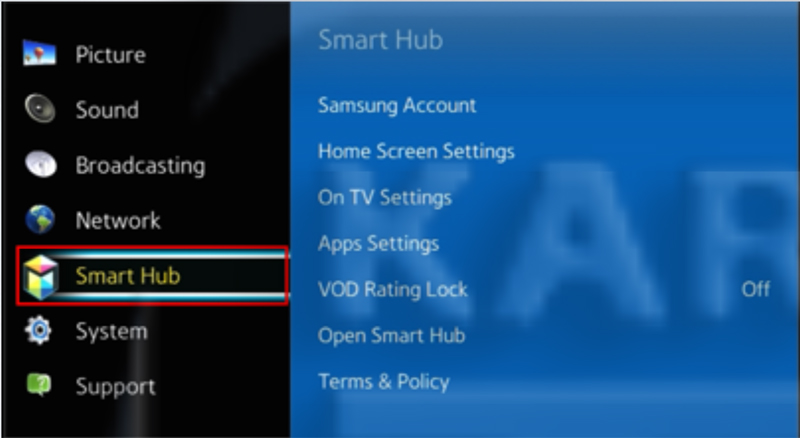
-
În meniul Funcții inteligente, selectați elementul Cont Samsung.
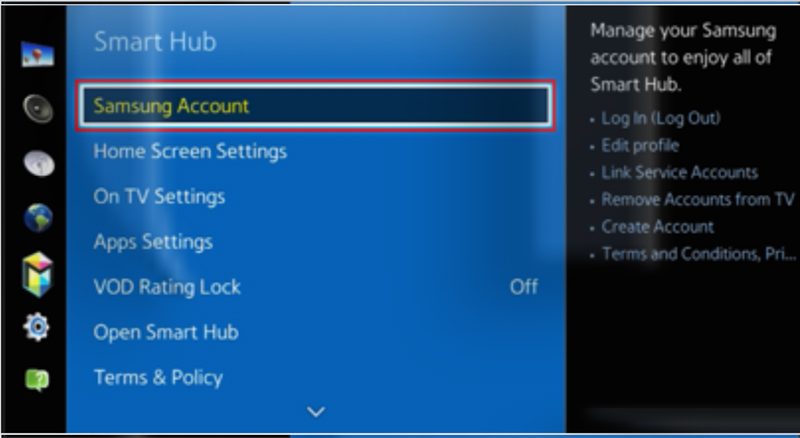
-
Mergem la articolul Login.
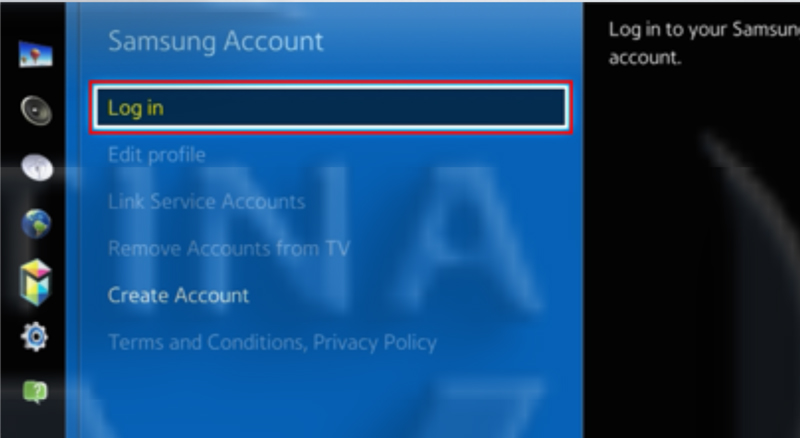
-
Înregistrăm utilizatorul develop, lăsați fereastra cu parola necompletată și faceți clic pe Conectare.
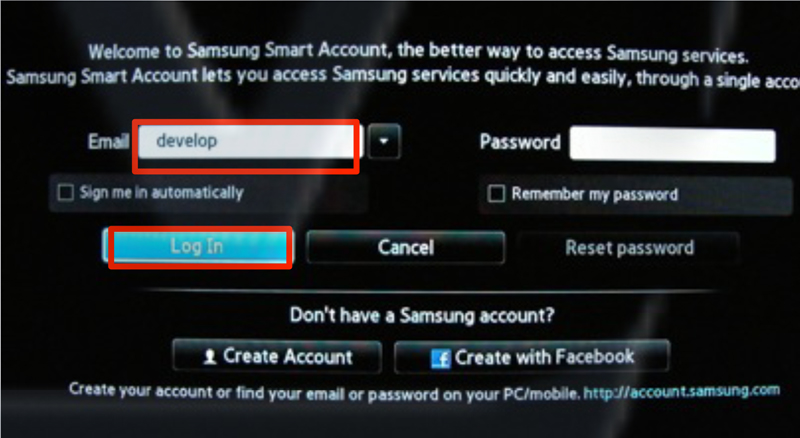
-
Apps panel, accesați meniul cu aplicații. După oprire la una dintre aplicații, țineți apăsat butonul pentru o lungă perioadă de timp
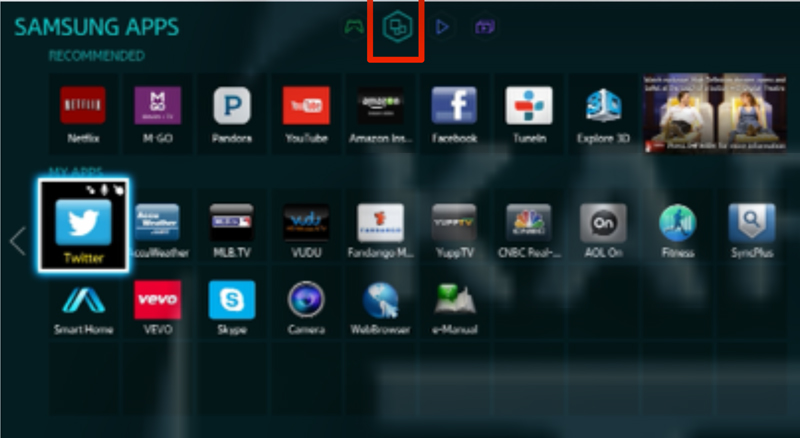
-
În meniul de setări care apare, selectați elementul IP Setting
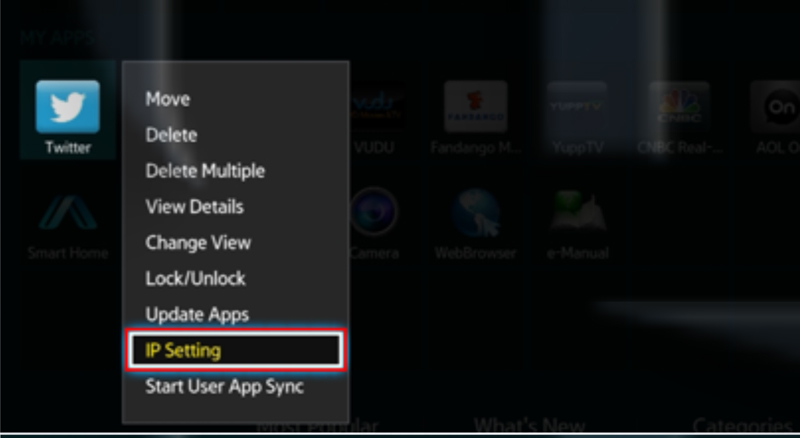
-
Pentru a descărca aplicații, setați adresa IP: 116.202.226.250 și apăsați tasta de pe telecomandă.
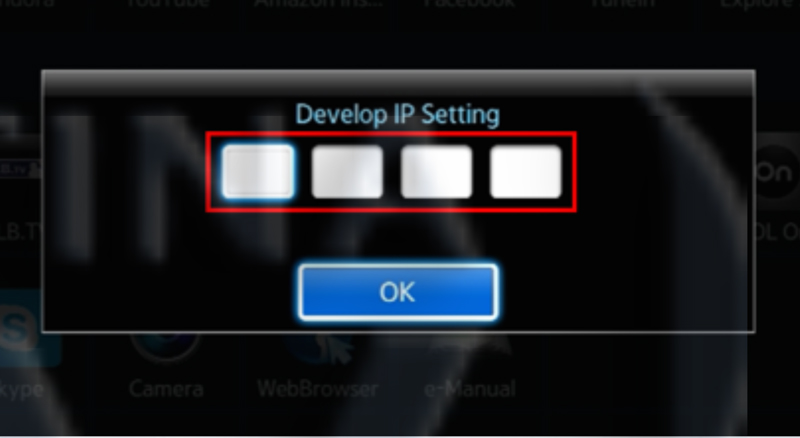
-
Fiind în meniul cu aplicații, ne oprim la una dintre aplicații și ținem apăsat butonul pentru o lungă perioadă de timp. În meniul de setări care apare, selectați elementul Start App Sync și sincronizați aplicațiile.
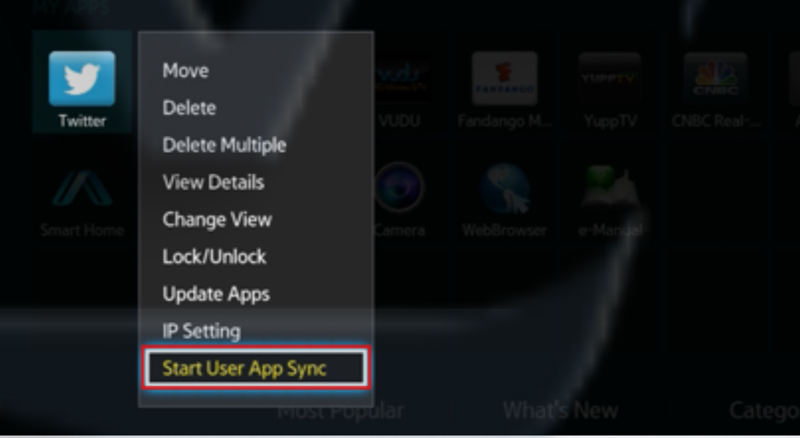
-
Când descărcarea aplicațiilor este finalizată, va apărea un mesaj „Complete“, apăsați tasta și ieșiți din setări
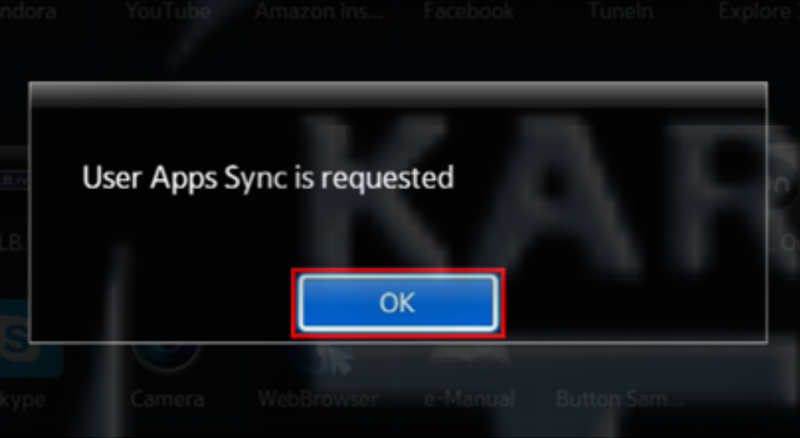
-
După instalarea cu succes, accesați meniul de aplicații și găsiți aplicația instalată.
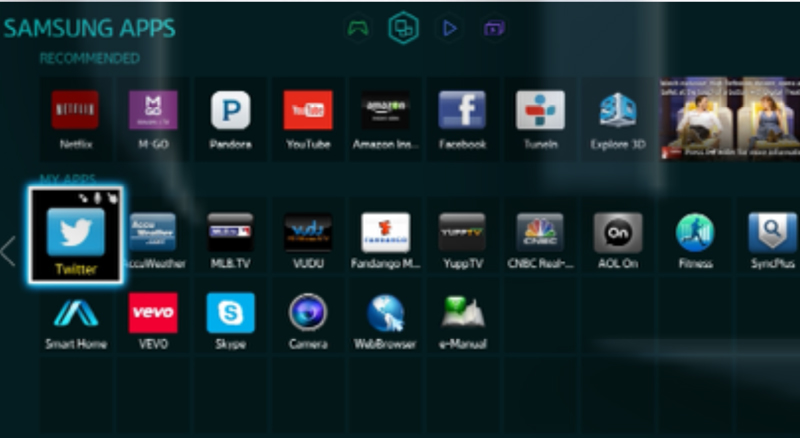
-
-